当前位置: 首页 > 如何使用全新启动工具清理windows10图文教程
我们在使用windows10系统时,也会出现我们不知道的操作,例如如何使用全新启动工具清理windows10,跟小编一起往下看吧。
1、首先我们进入设置页面,点击恢复选项,点击“了解如何进行windows的全新安装以便开始全新的体验。
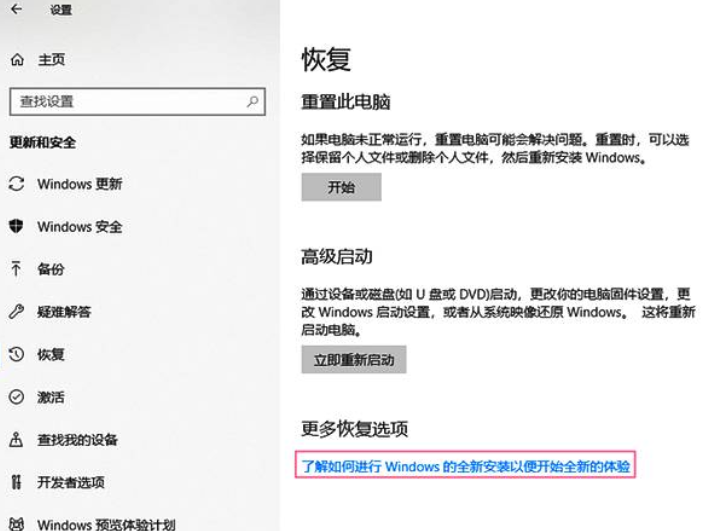
2、接着我们进入“Windows Defender安全中心”窗口中,点击“开始”按钮。
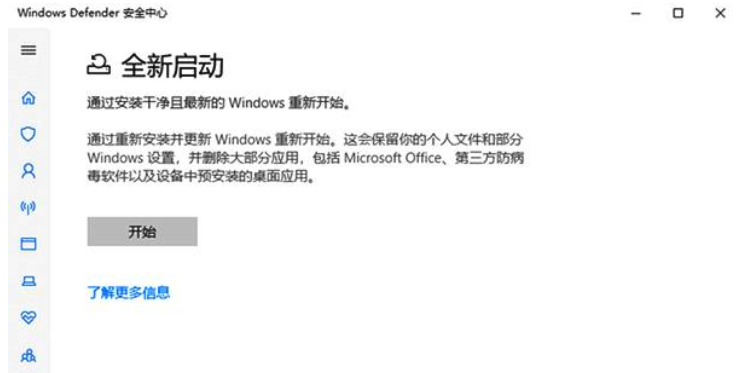
3、然后弹出的提示框里,选择下一步按钮。
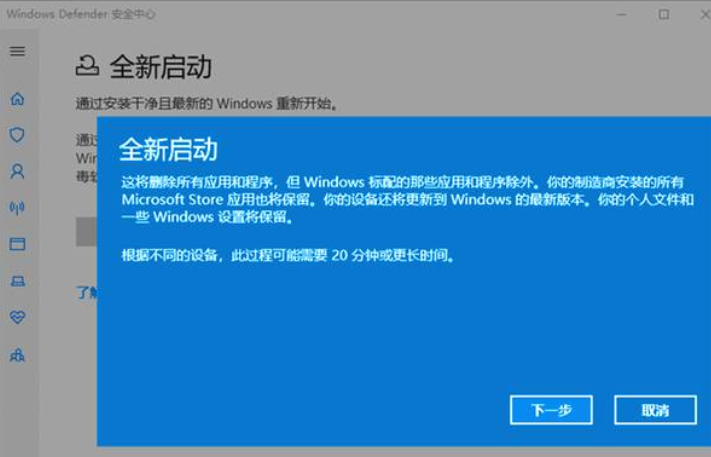
4、接着我们点击下一步,在将会删除你的应用选项。
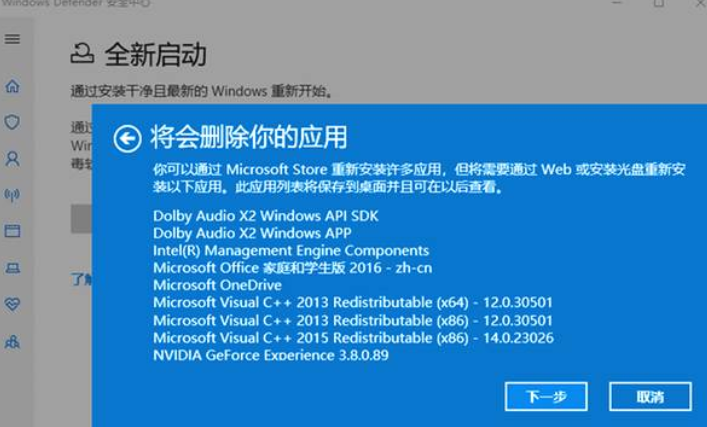
5、接着点击让我们开始吧里的开始选项,然后就可以开始恢复电脑了。
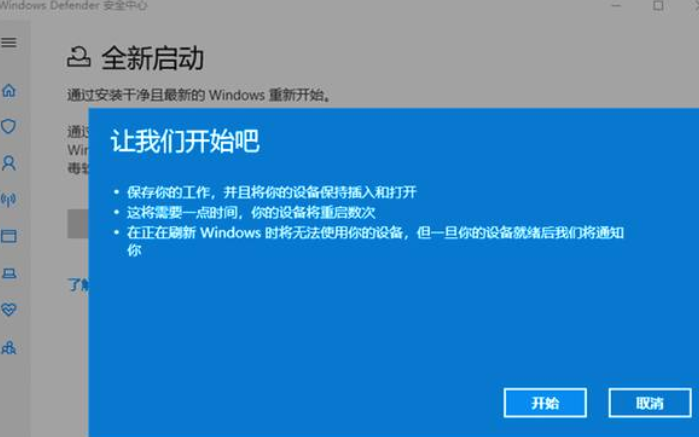
耐心等待片刻,就会出现一个刷新过的win10系统,以上就是小编带来的如何使用全新启动工具清理windows10图文教程。
上一篇 winsxs文件夹怎么清理

2023-12-20

2023-12-25

2023-12-30

2023-12-04

2023-12-30

2023-12-30

2023-12-30